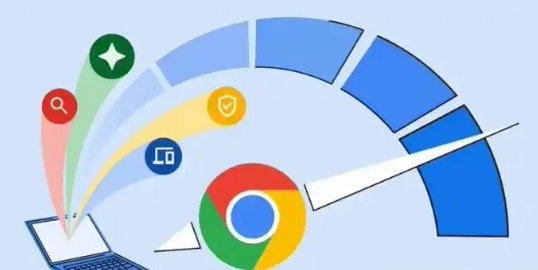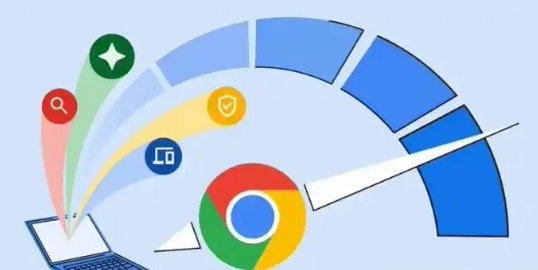
在谷歌浏览器中轻松开启黑暗模式的详细教程
在日常使用电脑或手机浏览网页时,我们可能会遇到周围环境光线较暗的情况。此时,开启浏览器的黑暗模式可以有效减少屏幕对眼睛的刺激,保护视力。下面将详细介绍如何在谷歌浏览器中开启黑暗模式,让您的浏览体验更加舒适。
一、电脑端谷歌浏览器开启黑暗模式
1. 打开浏览器设置:首先,确保您已经安装了最新版本的谷歌浏览器。然后,在浏览器窗口的右上角,点击三个竖点图标,这是浏览器的设置菜单按钮。在下拉菜单中,选择“设置”选项,进入浏览器的设置页面。
2. 进入外观设置:在设置页面中,您会看到多种设置选项。向下滚动页面,找到并点击“外观”这一栏。在这里,您可以调整浏览器的主题、字体大小等外观相关的设置。
3. 开启黑暗模式:在“外观”设置页面中,找到“主题”选项。点击“主题”旁边的下拉箭头,会弹出一个包含“默认”、“浅色”和“深色(暗黑模式)”三个选项的菜单。选择“深色(暗黑模式)”,浏览器界面将立即切换到黑暗模式,背景变为黑色,文字颜色变为白色或灰色,以适应低光环境。
4. 同步设置(可选):如果您希望在所有设备上都使用相同的主题设置,可以在“外观”页面中找到“同步”部分,确保“主题和背景”选项已勾选。这样,当您在其他设备上登录同一个谷歌账号时,浏览器会自动应用您在当前设备上设置的黑暗模式。
二、移动端谷歌浏览器开启黑暗模式
1. 打开浏览器菜单:在您的移动设备上启动谷歌浏览器应用。通常,您会在屏幕底部或顶部看到一个菜单按钮(通常是三个横线的图标)。点击它,展开浏览器的侧边栏菜单。
2. 访问设置:在侧边栏菜单中,向下滑动并找到“设置”选项。点击进入设置页面,这里包含了浏览器的各种配置选项。
3. 调整主题设置:在设置页面中,找到并点击“主题”或“外观”选项(具体名称可能因版本而异)。接着,从提供的主题列表中选择“深色(暗黑模式)”。一旦选中,浏览器界面将自动切换到黑暗模式,为您提供更舒适的夜间浏览体验。
4. 自动切换模式(高级功能):部分版本的谷歌浏览器还支持根据系统设置自动切换主题。在“主题”设置中,您可以启用“跟随系统主题”或类似选项。这样,当您的设备处于夜间模式或特定时间时,浏览器将自动切换到黑暗模式;而在日间或恢复浅色模式时,浏览器也会相应地调整回亮色主题。
通过以上简单的步骤,无论是在电脑端还是移动端,您都可以轻松地在谷歌浏览器中开启黑暗模式。这不仅有助于保护您的眼睛健康,还能让您的在线时光更加愉悦。如果您在使用过程中遇到任何问题,建议查阅谷歌官方帮助文档或联系客服获取进一步的支持。